Jakiś czas temu, w wersji 4.1x, Piriform wprowadził funkcję aktywnego monitorowania w popularnym produkcie CCleaner. Aktywna funkcja monitorowania ciągle działa w tle i wyświetla powiadomienia na ekranie.
Przy ustawieniach domyślnych aktywny system monitorowania wysyła powiadomienia, gdy czyszczenie niepotrzebnych plików może zaoszczędzić ponad 500 MB. Chociaż limit ten może zostać zmieniony w ramach opcji CCleaner, opcja nie jest dostępna w wersji bezpłatnej i należy zaktualizować oprogramowanie do wersji Pro, aby móc zmienić opcje monitorowania CCleaner. Wersja Pro CCleaner jest również wyposażona w funkcję monitorowania przeglądarki.

Aktywne monitorowanie jest świetną funkcją i jest łatwym sposobem na wyczyszczenie niepotrzebnych plików, ale czasami staje się irytujące, gdy wyświetla powiadomienia w regularnych odstępach czasu. Podczas gdy wiele osób uwielbia tę aktywną funkcję monitorowania, taka sama liczba użytkowników, którzy wolą czyszczenie ręczne, chce wyłączyć lub wyłączyć tę funkcję.
Jeśli uważasz, że funkcja aktywnego monitorowania nie jest konieczna, możesz łatwo wyłączyć tę funkcję. Postępuj zgodnie z poniższymi instrukcjami, aby wyłączyć system i aktywne monitorowanie w CCleaner.
Wyłącz aktywne monitorowanie CCleanera
Krok 1: Otwórz główne okno CCleaner.
Krok 2: W lewym okienku CCleaner kliknij Opcje .
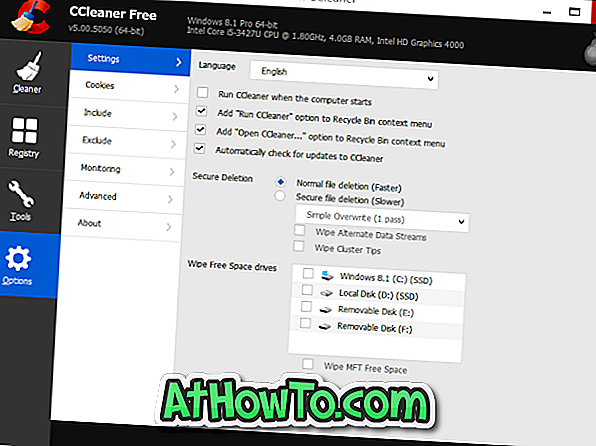
Krok 3: Po prawej stronie kliknij zakładkę Monitorowanie, aby zobaczyć ustawienia monitorowania.
Krok 4: W tym miejscu odznacz opcje oznaczone Włącz monitorowanie systemu, a następnie odznacz Włącz aktywne monitorowanie . Zauważ, że niemożliwe jest wyłączenie aktywnego monitorowania bez wyłączania monitorowania systemu.
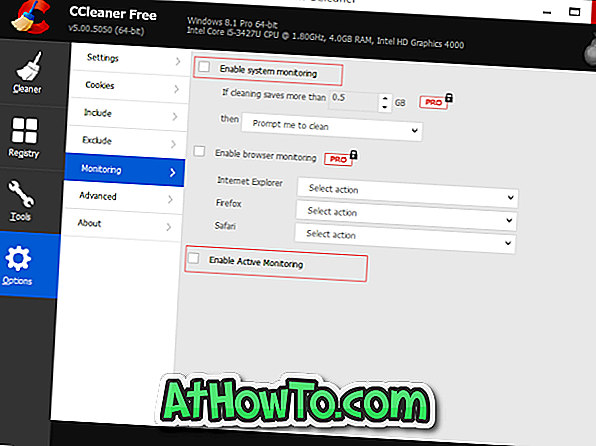
Na koniec kliknij przycisk Tak, gdy pojawi się okno dialogowe potwierdzenia. To jest to!
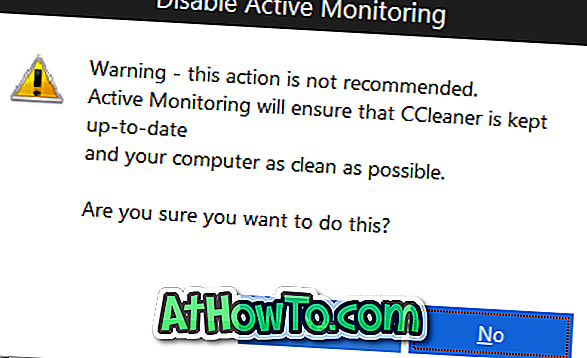
A jeśli chcesz po prostu wyłączyć wszystkie powiadomienia od CCleanera, oto jak to zrobić.
Wyłącz wszystkie powiadomienia od CCleaner
Krok 1: Kliknij małą ikonę strzałki w górę znajdującą się po prawej stronie paska zadań (patrz zdjęcie poniżej).
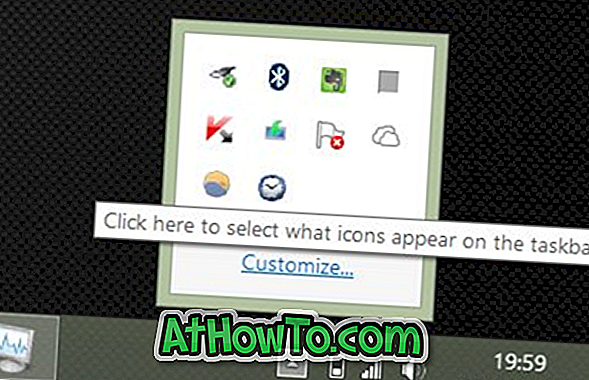
Krok 2: Kliknij link Dostosuj, aby otworzyć okno Ikony obszaru powiadomień.
Krok 3: W tym miejscu poszukaj wpisu CCleaner i wybierz Ukryj ikonę i powiadomienia z menu rozwijanego obok.
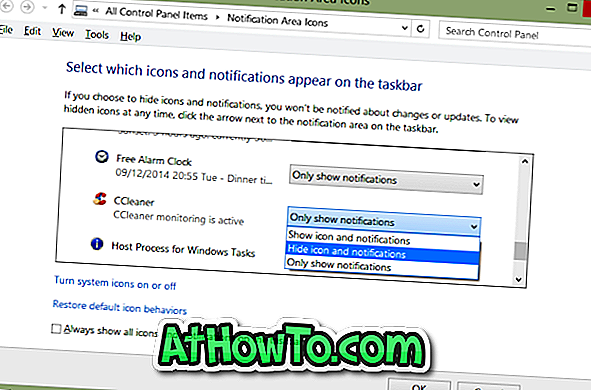
Krok 4: Na koniec kliknij przycisk OK. To wszystko! Od teraz CCleaner nie będzie wyświetlać powiadomień na ekranie.
Jak używać CCleaner do usuwania niechcianych wpisów z przewodnika po menu kontekstowym, może Cię również zainteresować.














